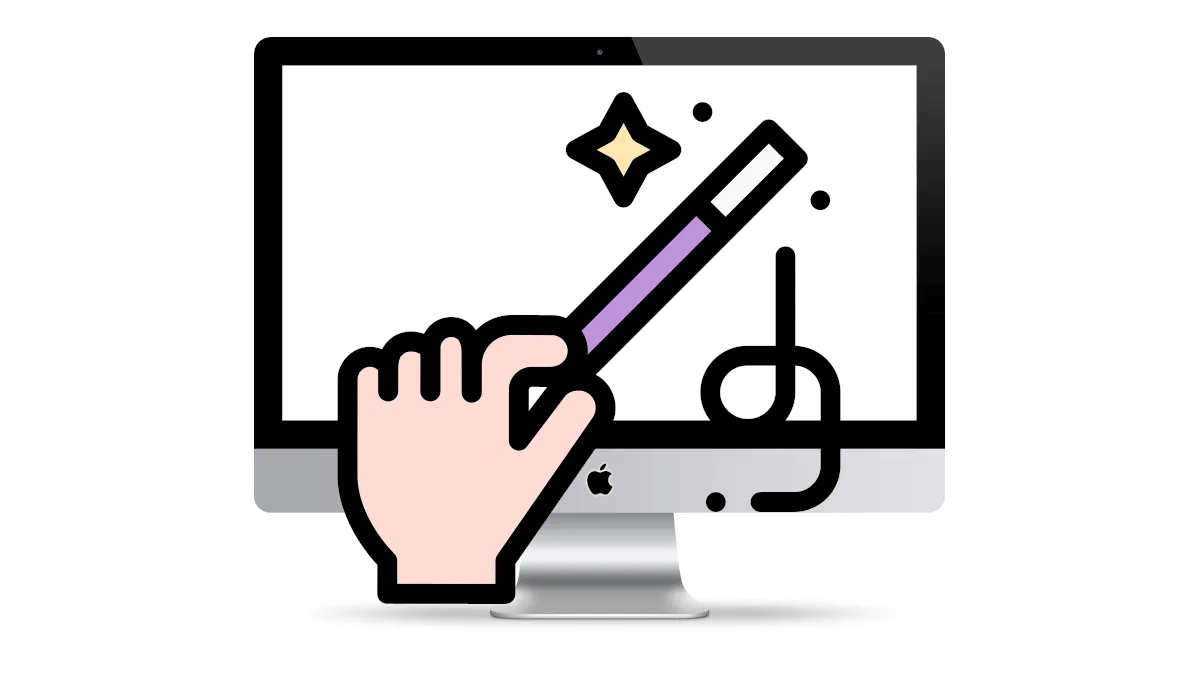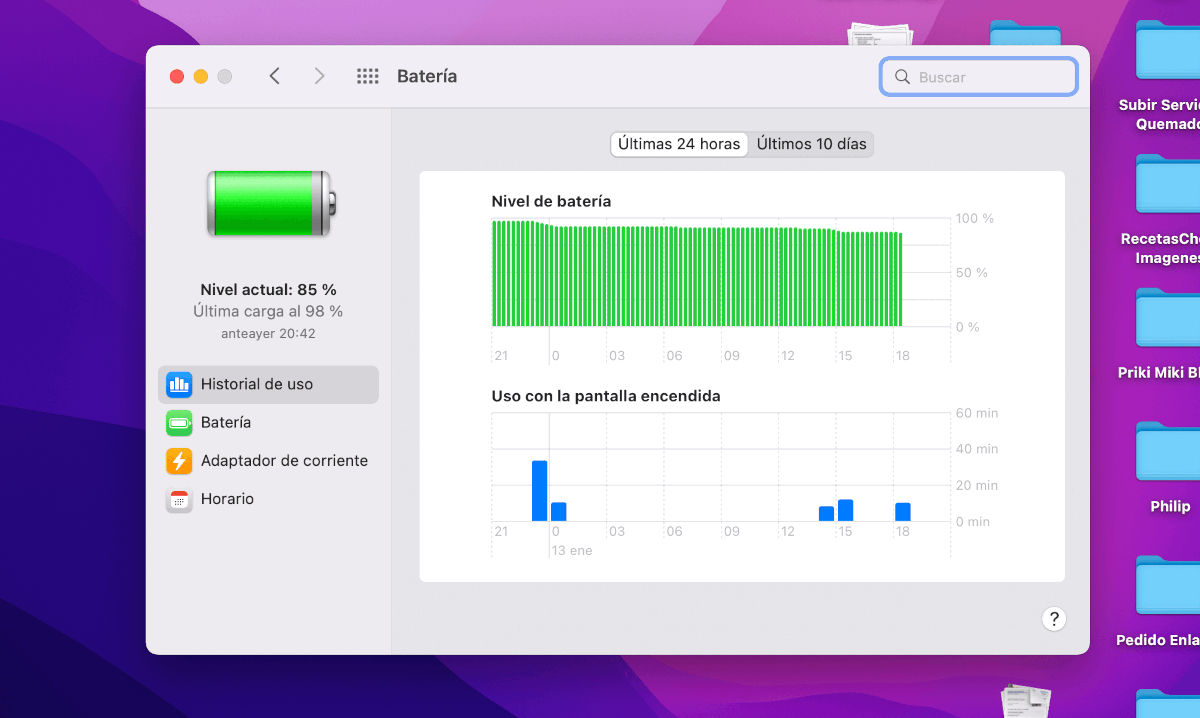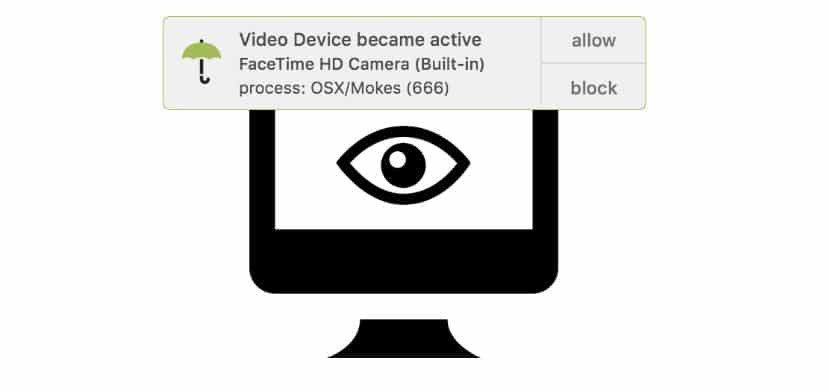¿Eres usuario de un ordenador de la compañía de la manzana? Pues, si ya tienes tiempo usando Macs, es probable que conozcas algunos trucos.
No obstante, si deseas aprender algún truco nuevo, sigue leyendo. En este artículo, aprenderás 10 de los trucos menos conocidos de las Macs.
Tabla de Contenido
- 1) Mostrar los archivos ocultos en el Finder de manera instantánea
- 2) Cambiar los iconos de tus carpetas
- 3) Meter carpetas en el menú de favoritos del Finder
- 4) Ocultar la aplicación que se encuentre activa en ese momento
- 5) Capturas de pantalla de la Touch Bar
- 6) Combinar vídeos en QuickTime
- 7) Usar la tecla “Option” para mover ficheros
- 8) Atajo para usar el teclado de los Emojis
- 9) Devolver la barra de Spotlight a su posición original
- 10) Arrastrar una ventana usando un solo dedo en el trackpad
- Conclusión
1) Mostrar los archivos ocultos en el Finder de manera instantánea
Normalmente, para poder mostrar los archivos ocultos en el Finder, tendrías que abrir una carpeta en tu Mac, modificar un archivo, y reiniciar tu ordenador. Sin embargo, hay una manera mucho más rápida de mostrar tus ficheros ocultos.
Para mostrar tus archivos ocultos de manera rápida, simplemente presiona las teclas “CMD + SHIFT + Punto”.
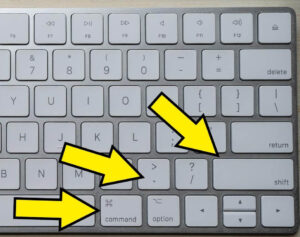
¡Y ya está! Te aparecerán todos los ficheros ocultos en el Finder. Si luego deseas volver a ocultar este tipo de archivos, simplemente vuelve a tocar estas tres teclas al mismo tiempo.
2) Cambiar los iconos de tus carpetas
Puedes cambiarles el icono a tus carpetas. Para hacer esto, primero hazle clic derecho a la carpeta a la que le desees cambiar el icono. Luego, selecciona “Get Info”.
Después, busca alguna imagen en formato JPG o PNG, y ábrela usando el “Preview”. Ahora, copia esta imagen.
Luego, en la ventana de “Get Info”, haz clic sobre el icono de la carpeta, y pega la imagen que habías seleccionado.
Y con esto, ya has cambiado el icono de esa carpeta.
Alternativamente, puedes copiar un archivo con el formato .ICN, y pegarlo directamente en el icono de la carpeta de la ventana de “Get Info”. Si usas una imagen de tipo .ICN, no tendrás que abrirla en Preview primero para poder usarla como icono de una carpeta.
¿Hay alguna carpeta que uses frecuentemente? Pues, para ahorrar tiempo, hay una función del Finder que te permite tener a la mano alguna carpeta en específico. Esta función consiste en meter una carpeta en el menú de favoritos del Finder.
Si insertas una carpeta aquí, tendrás un acceso directo a ese directorio desde la barra lateral del Finder. Es decir, cuando abras el Finder, podrás encontrar y abrir esa carpeta rápidamente. Esto es similar a la función “Acceso rápido” de Windows 10.
Para meter una carpeta en el menú de favoritos del Finder, primero abre el Finder. Luego, arrastra la carpeta deseada debajo del apartado “Favoritos” del Finder.
Y con esto, te aparecerá el nombre de esa carpeta en la barra lateral del Finder. Por lo tanto, podrás hacerle clic y entrar rápidamente a esa carpeta.
4) Ocultar la aplicación que se encuentre activa en ese momento
¿Deseas ver algo privado por internet, pero te preocupa que alguien entre a tu habitación y vea lo que estás haciendo? Pues entonces, toca las teclas “Command + H”. Esto esconderá el programa que tengas activado en ese momento, ya sea tu navegador web, o cualquier otra aplicación.
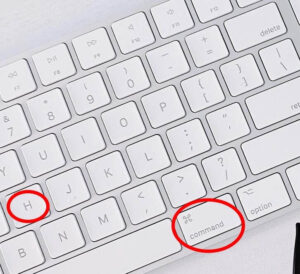
Esta función es muy similar a la función “Alt + Tabulador” de Windows 10.
5) Capturas de pantalla de la Touch Bar
Puedes tomar capturas de pantalla de lo que te muestra la Touch Bar. Para hacer esto, toca las teclas “Command + Shift + 6”.
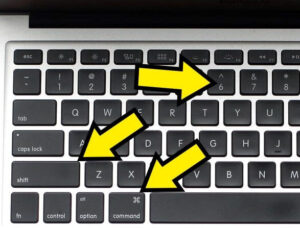
6) Combinar vídeos en QuickTime
No necesitas abrir un editor de vídeos para editar un vídeo en tu Mac. QuickTime tiene incorporado una función que te permite combinar y editar vídeos de manera limitada.
Para combinar vídeos en QuickTime, primero abre cualquier vídeo en QuickTime. Luego, clica y arrastra otro vídeo, y suéltalo dentro de QuickTime.
Como podrás observar, se ha agregado el nuevo vídeo al final del vídeo anterior. Es decir, que los dos vídeos se combinaron en un solo vídeo largo. Puedes incluso recortar el segundo vídeo.
7) Usar la tecla “Option” para mover ficheros
Imagínate que copiaste un archivo usando “Command + C”, y que lo quieres pegar en alguna carpeta. Sin embargo, luego te das cuenta de que lo que realmente querías era mover ese fichero, no crearle una copia. Es decir, que lo que querías era cortar y pegar ese archivo en otra carpeta.
Pues bien, puedes transferir este archivo si, al pegar el archivo, presionas “Command + Option + V” en lugar de “Command + V”. Si haces esto, notarás que, en lugar de crear una copia del archivo, transferirás ese archivo de una carpeta a otra.
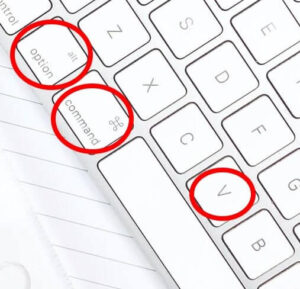
8) Atajo para usar el teclado de los Emojis
Hay una manera más rápida de escribir emojis en tu Mac en comparación con la manera tradicional. Simplemente toca las teclas “Control + Command + Barra de Espacio” al mismo tiempo.
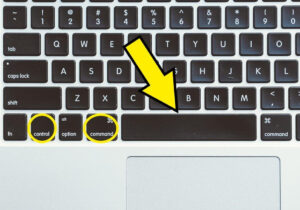
Al hacer esto, te aparecerá un modal con tu lista de Emojis.
9) Devolver la barra de Spotlight a su posición original
Si mueves la barra búsqueda de Spotlight, hay un truco que te permite devolverla a su posición original en la pantalla de tu Mac. Simplemente haz clic y deja presionado por unos segundos el icono en forma de lupa en la esquina superior derecha de la pantalla.
Como notarás, la posición de la barra de búsqueda de Spotlight se va a resetear a su posición original.
10) Arrastrar una ventana usando un solo dedo en el trackpad
Normalmente, si usas el trackpad y quieres mover una ventana, necesitas dejar presionado el trackpad con el pulgar, y luego usar otro dedo para mover la ventana.
Sin embargo, hay una forma de arrastrar una ventana sin tener que usar dos dedos al mismo tiempo en el trackpad. Para ello, primero clica en el menú de Apple, y luego selecciona “Preferencias del sistema”, Luego, clica en “Accesibilidad”. Después, debes hacer clic en “Control del puntero” -> “Ratón y Trackpad”.
Finalmente, en el modal que te aparece, clica en la casilla “Activar arrastre”. Notarás que la opción que te aparece por defecto en el menú de al lado es “Sin bloqueo del arrastre”.
Y eso es todo. Ahora, para arrastrar una ventana con el trackpad, simplemente tendrás que tocar dos veces el trackpad, y debes dejar el dedo presionado durante el segundo clic. Y con esto, podrás mover cualquier ventana usando un solo dedo en el trackpad.
Lo que hace la opción “sin bloqueo del arrastre” es que, si quitas el dedo del trackpad al arrastrar una ventana, el cursor soltará la ventana, y no la podrás seguir arrastrando. Tendrás que volver a clicar la ventana dos veces para volverla a arrastrar.
Conclusión
Esperamos que estos 10 trucos te ayuden a ser más productivo y/o a disfrutar más tu experiencia con tu Mac. Y si deseas aprender más trucos de tus dispositivos de Apple, o si deseas ver otro tipo de temas, ¡déjanos un comentario! ¡Y no te olvides de compartir este artículo con tus seres queridos!